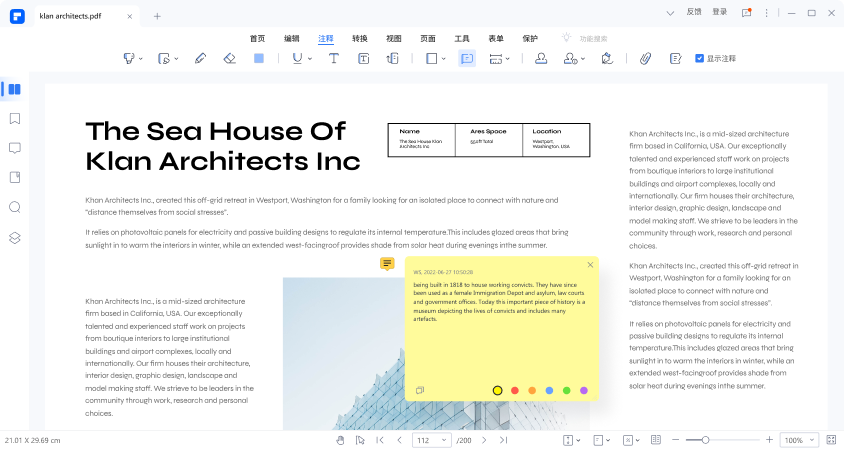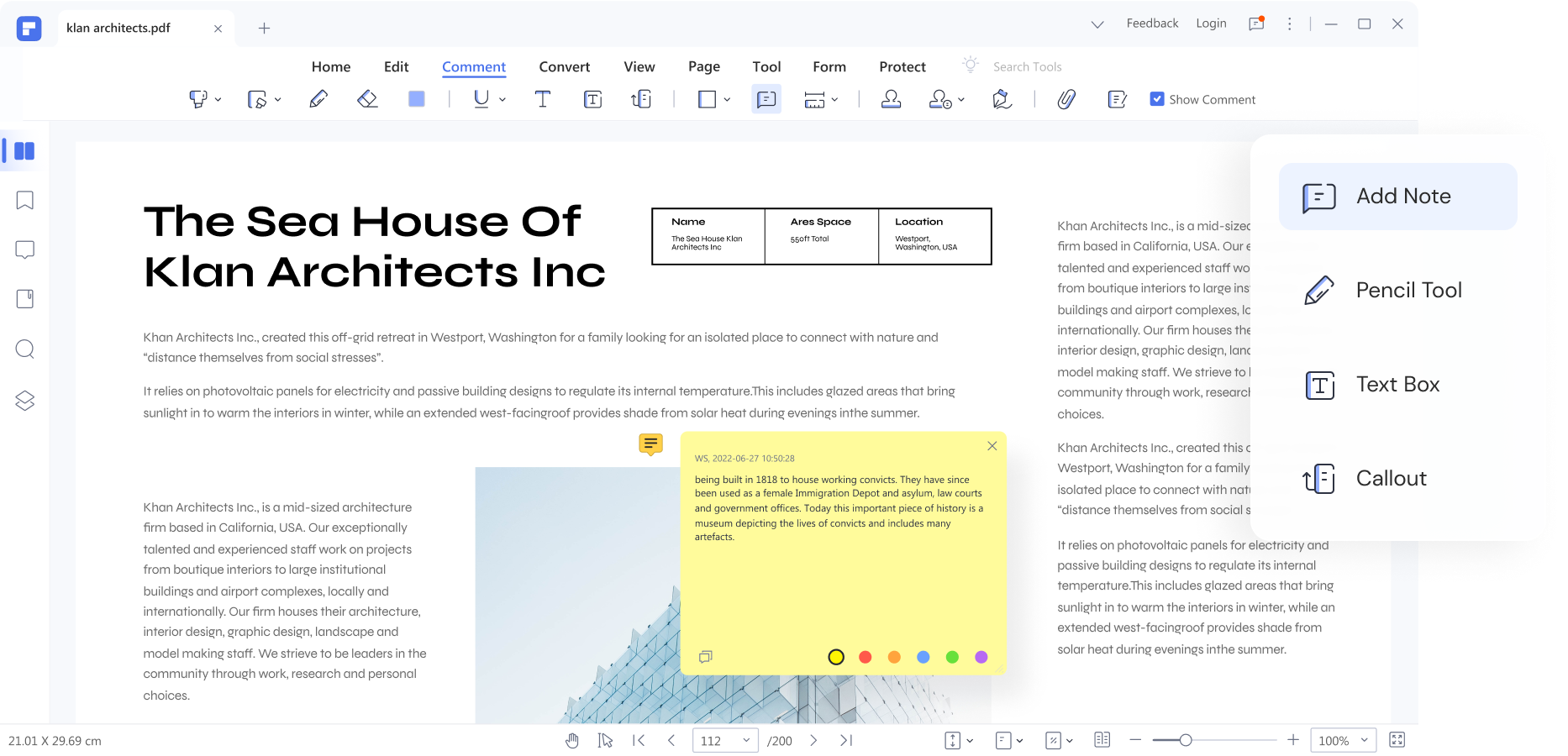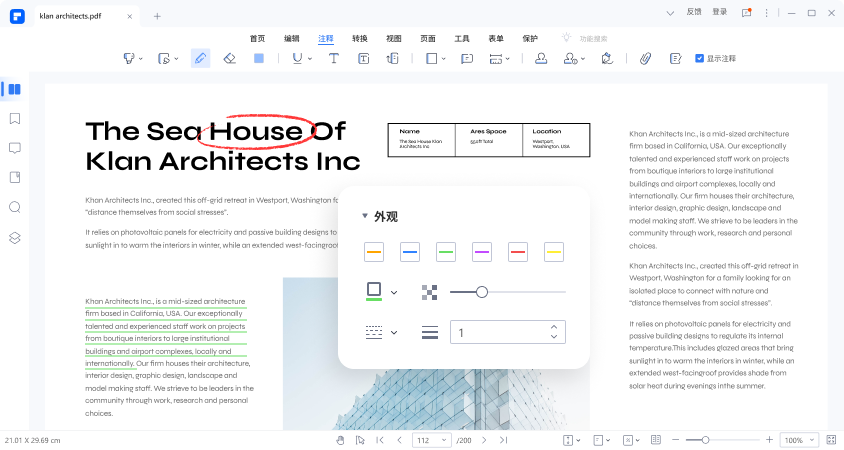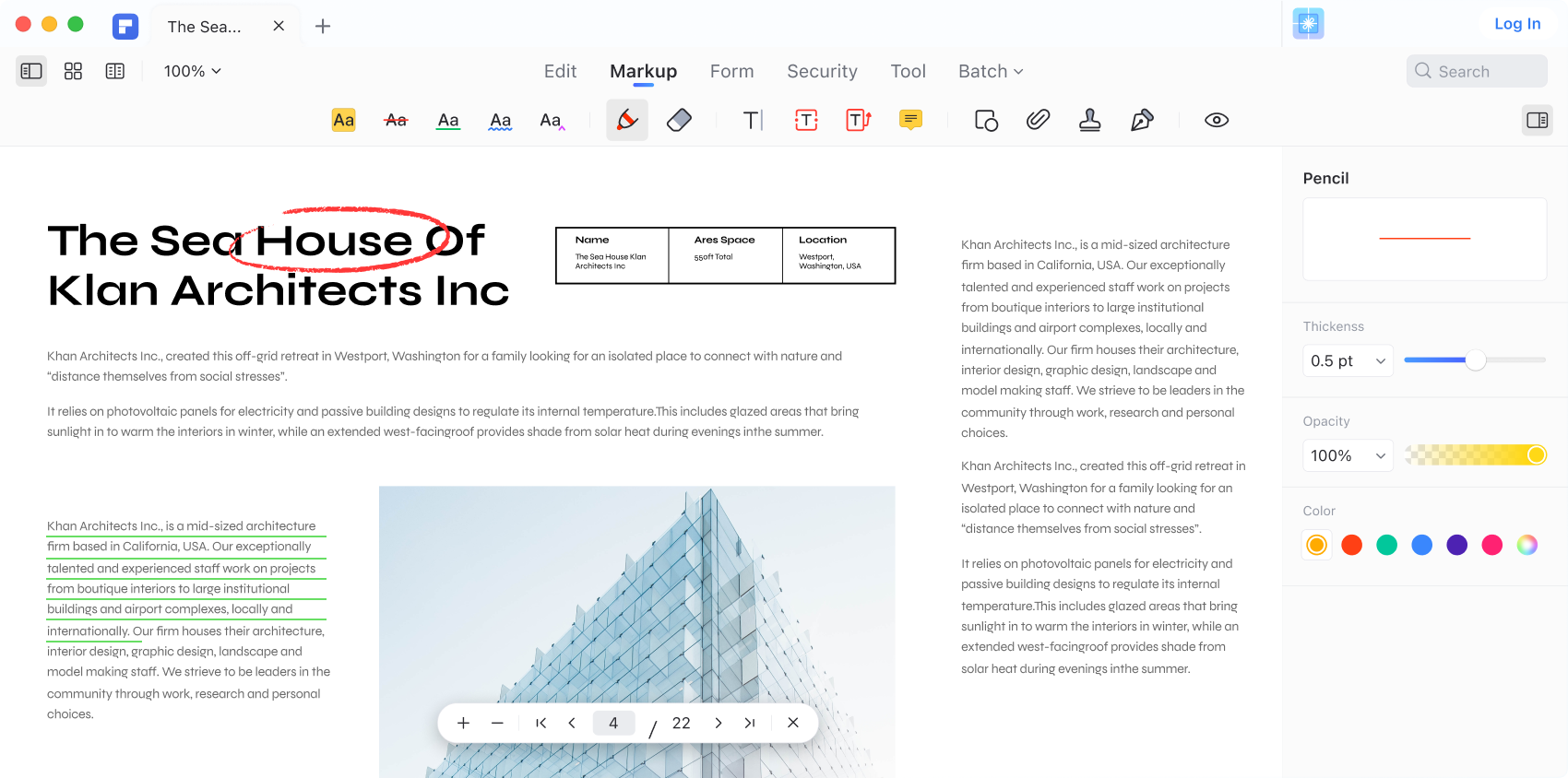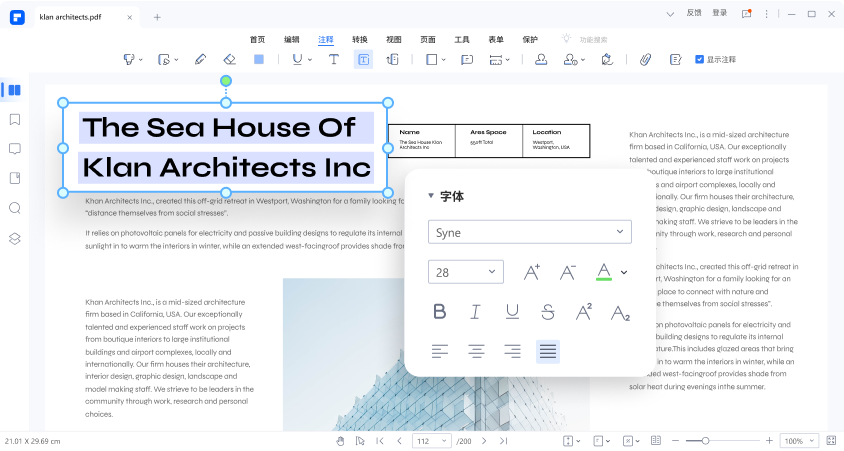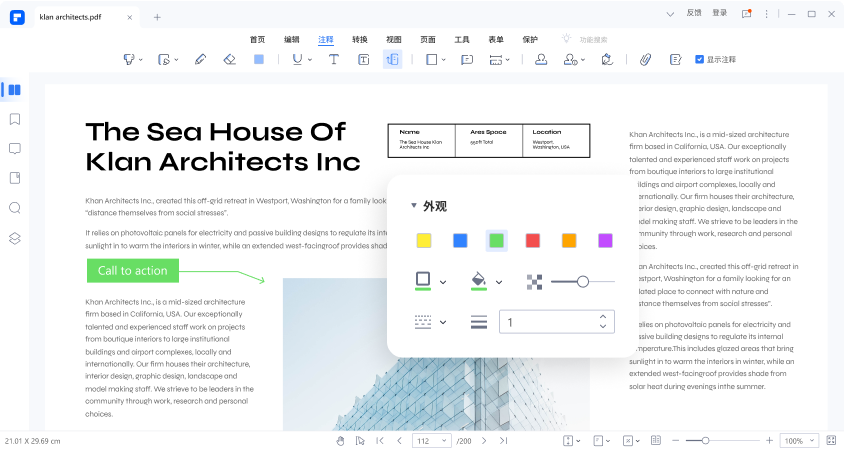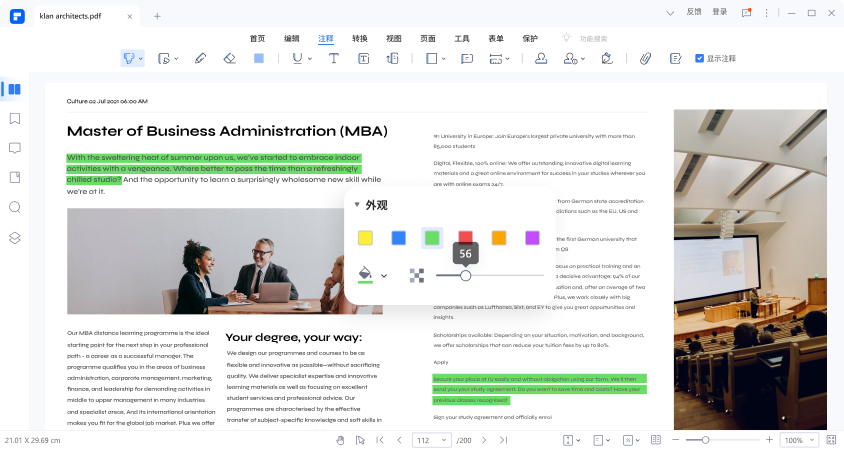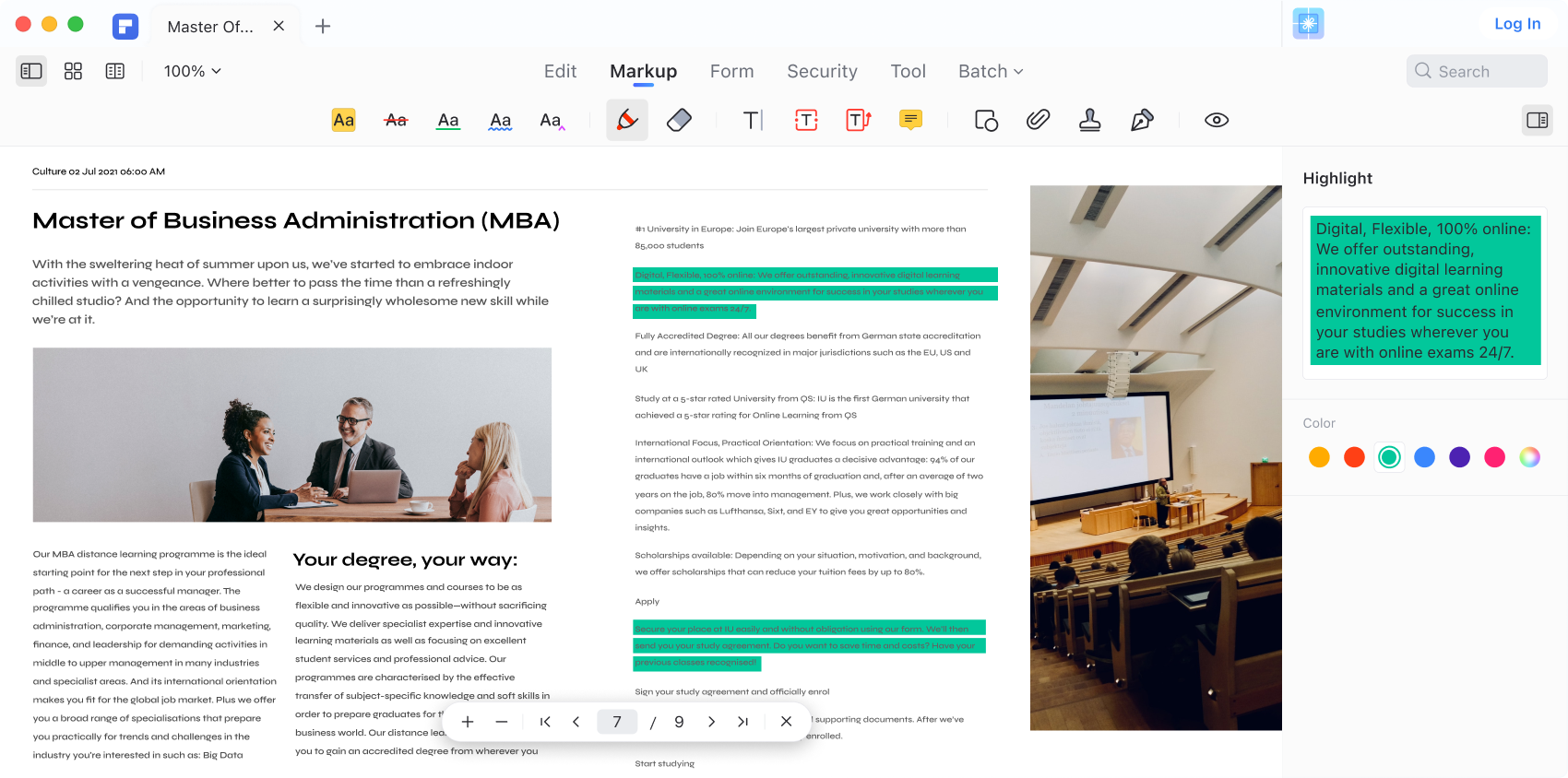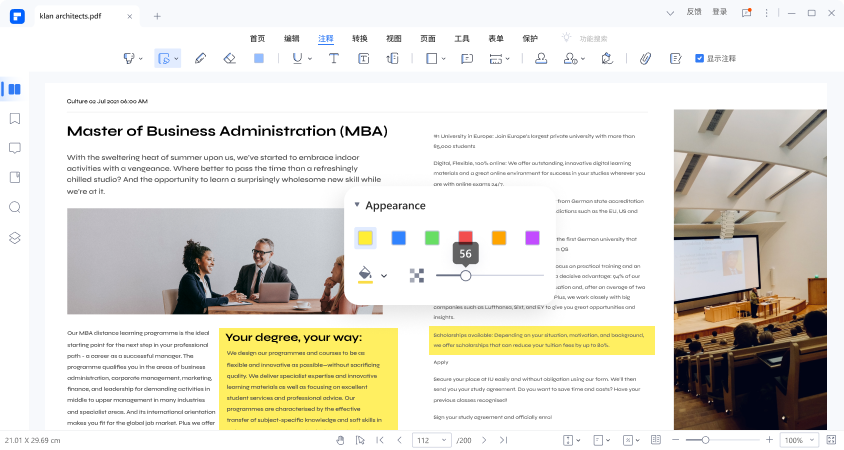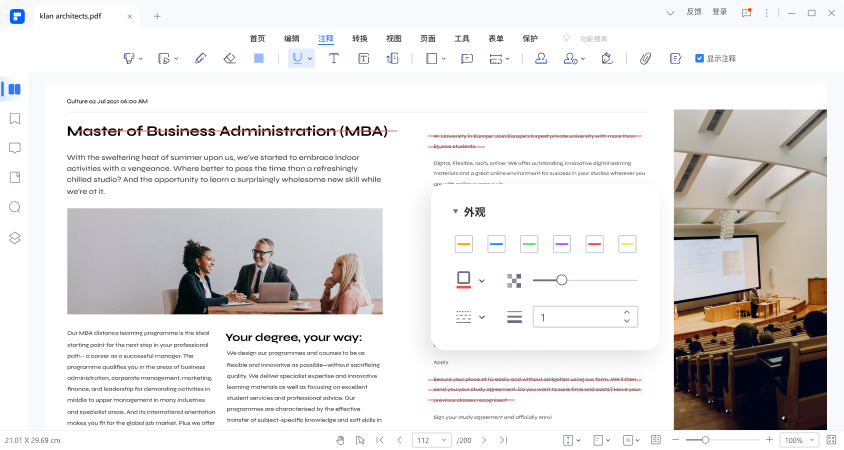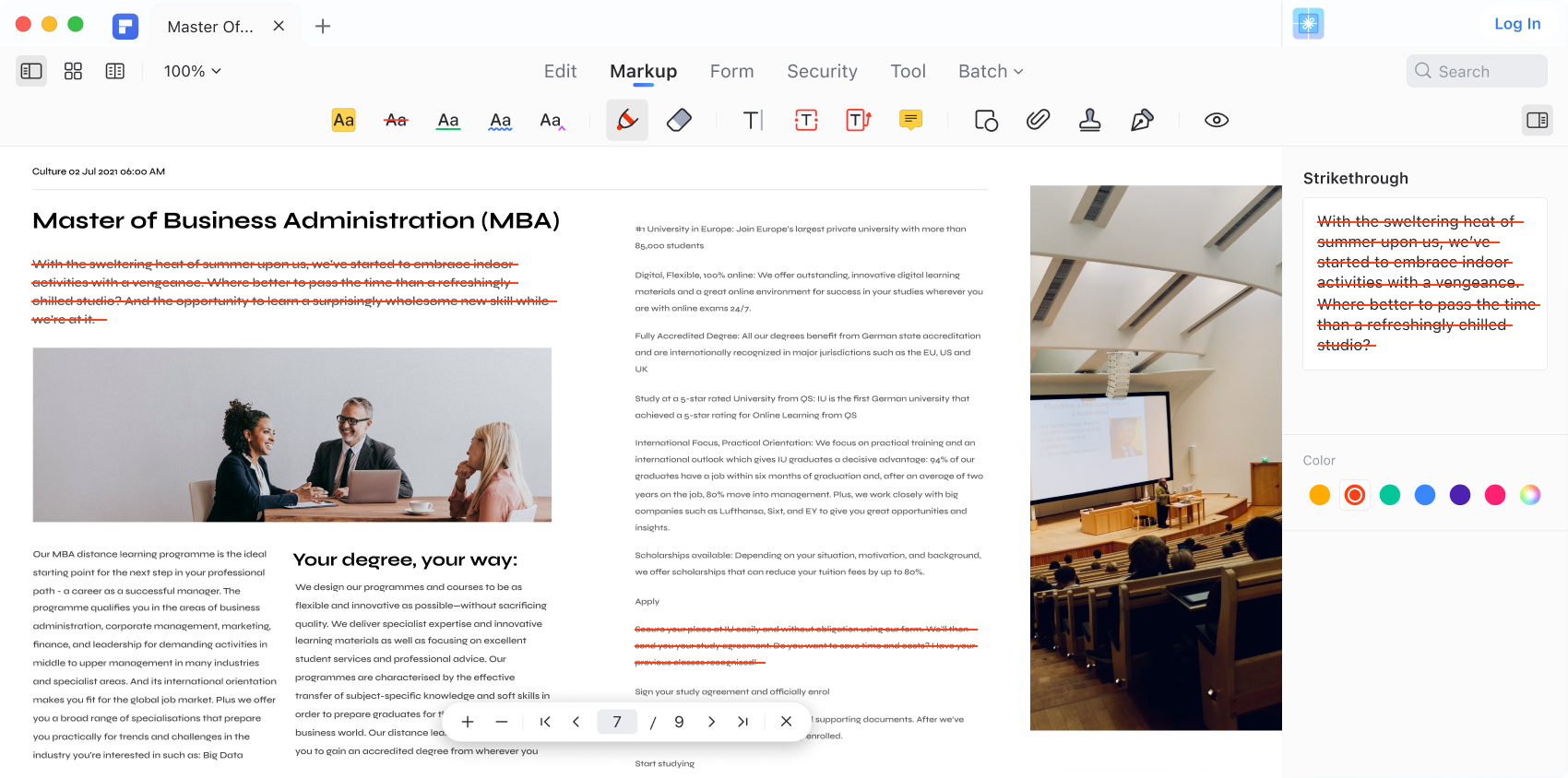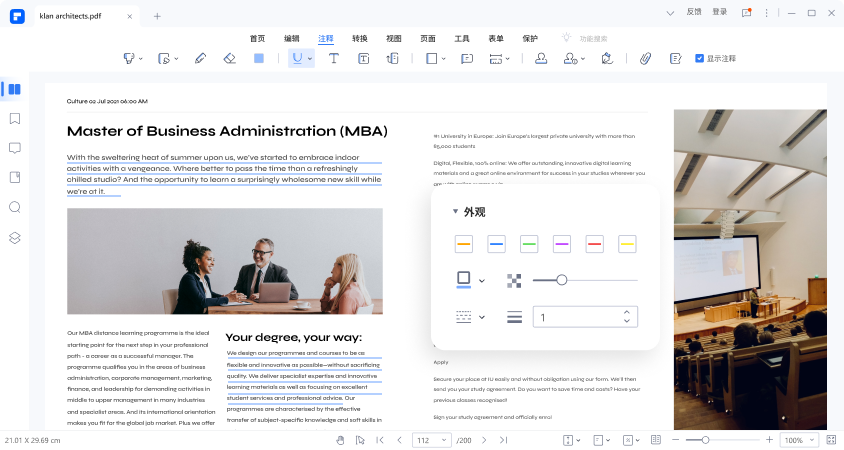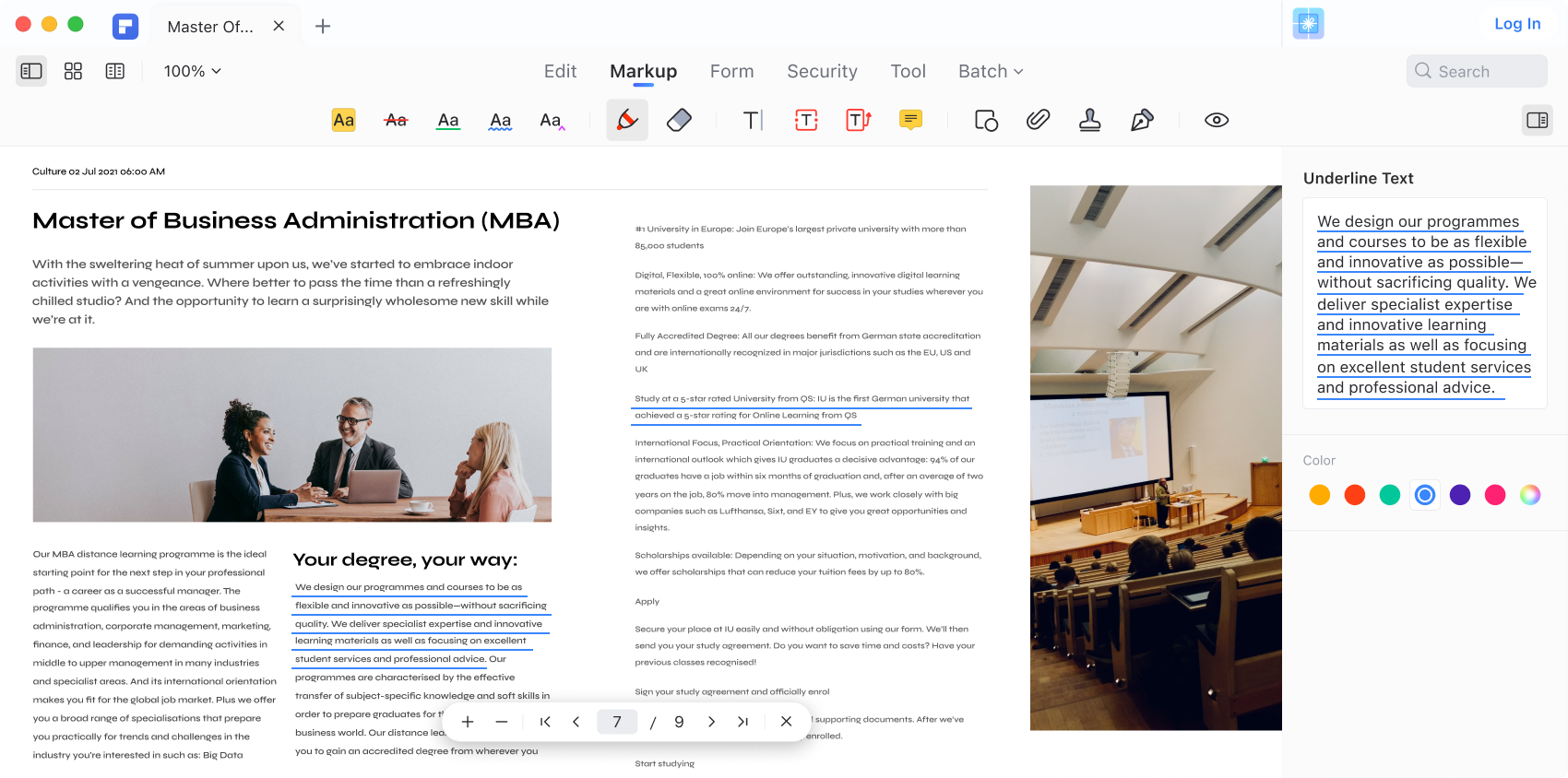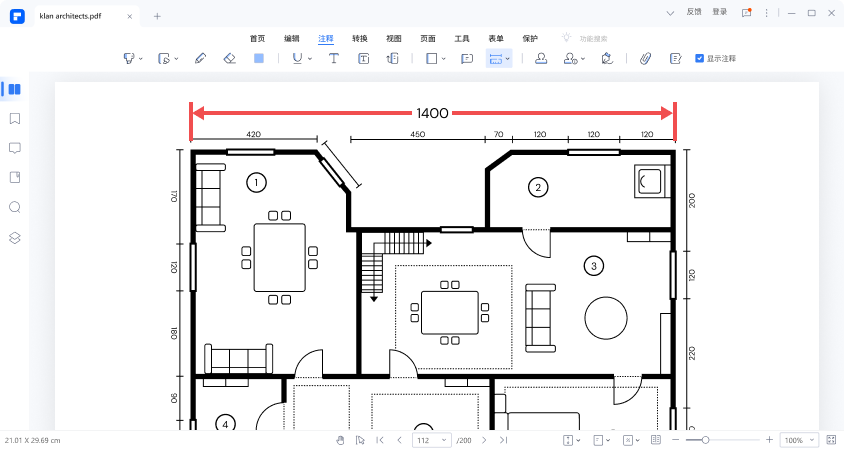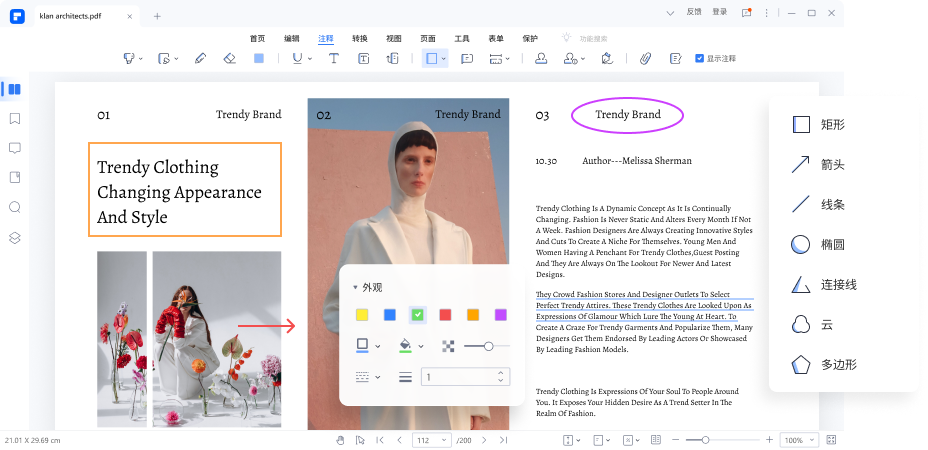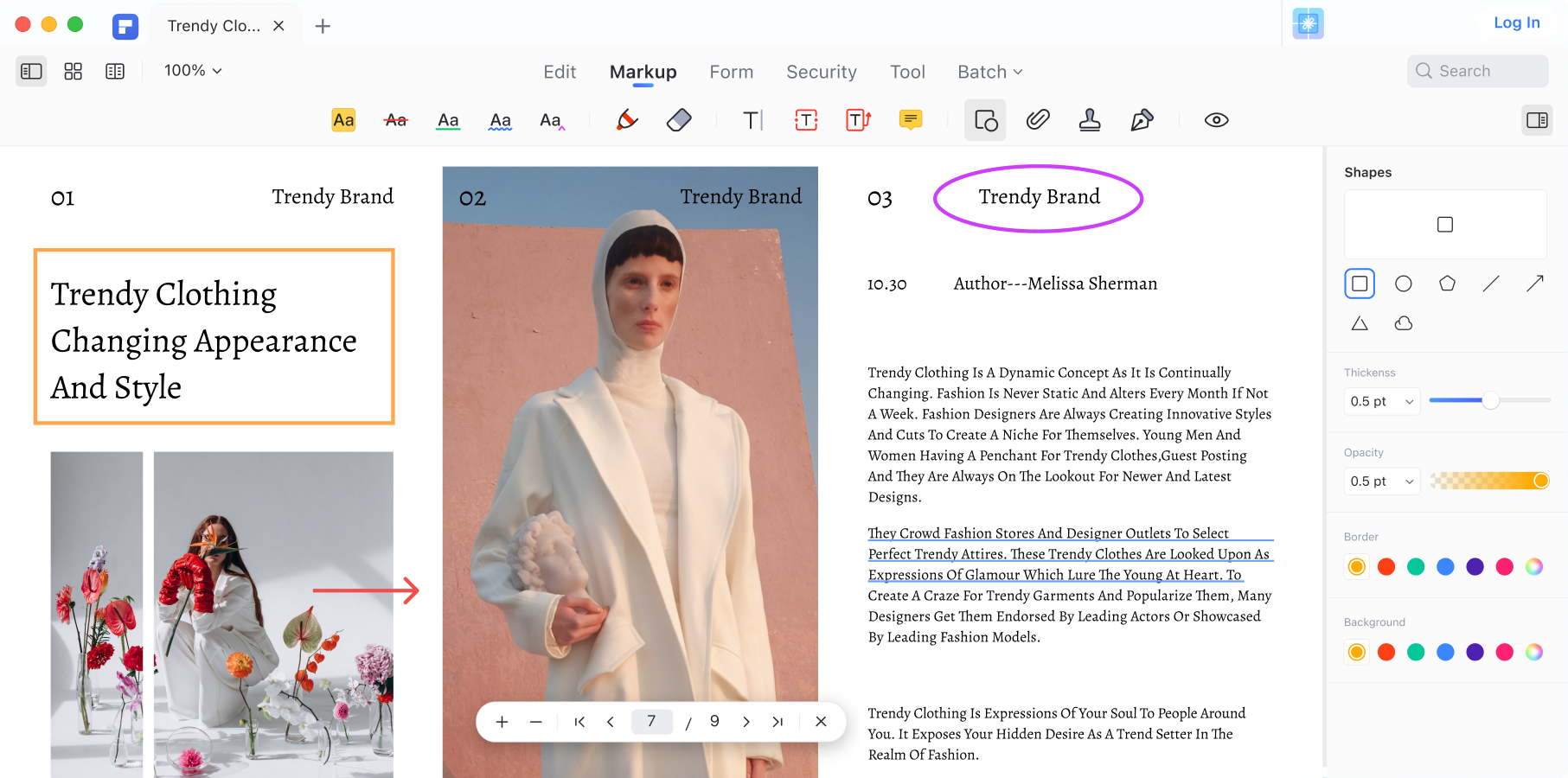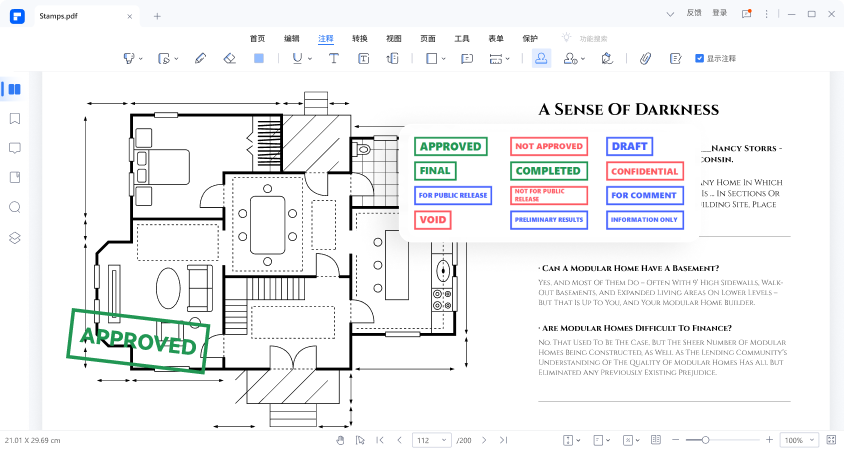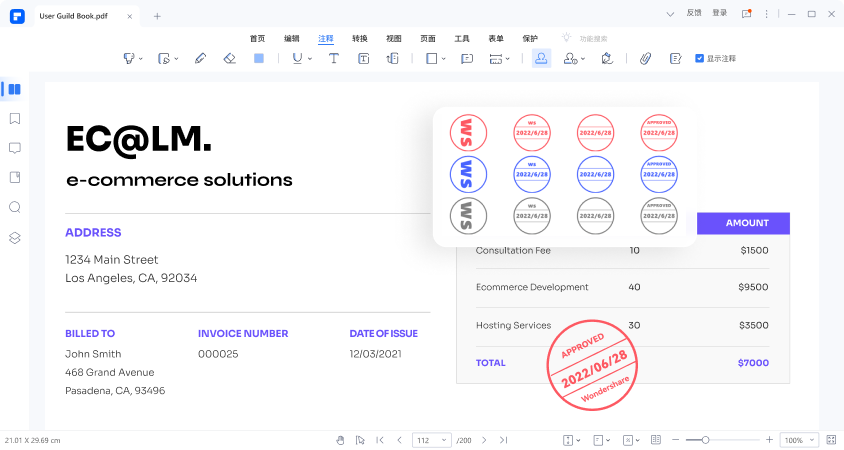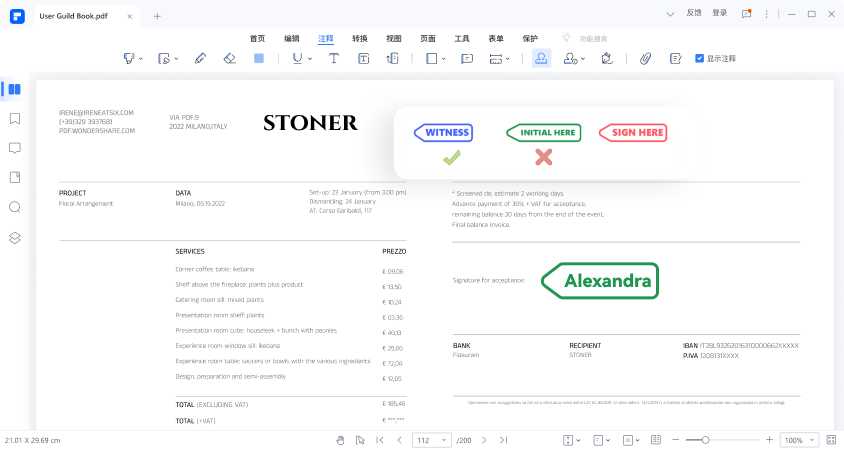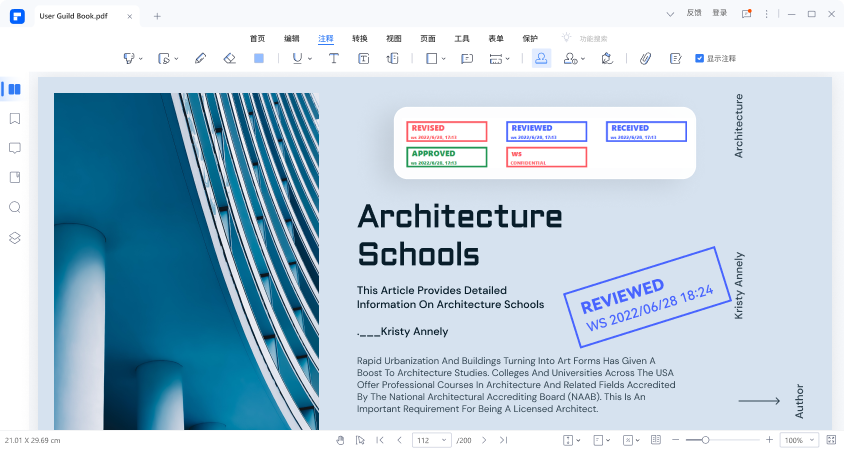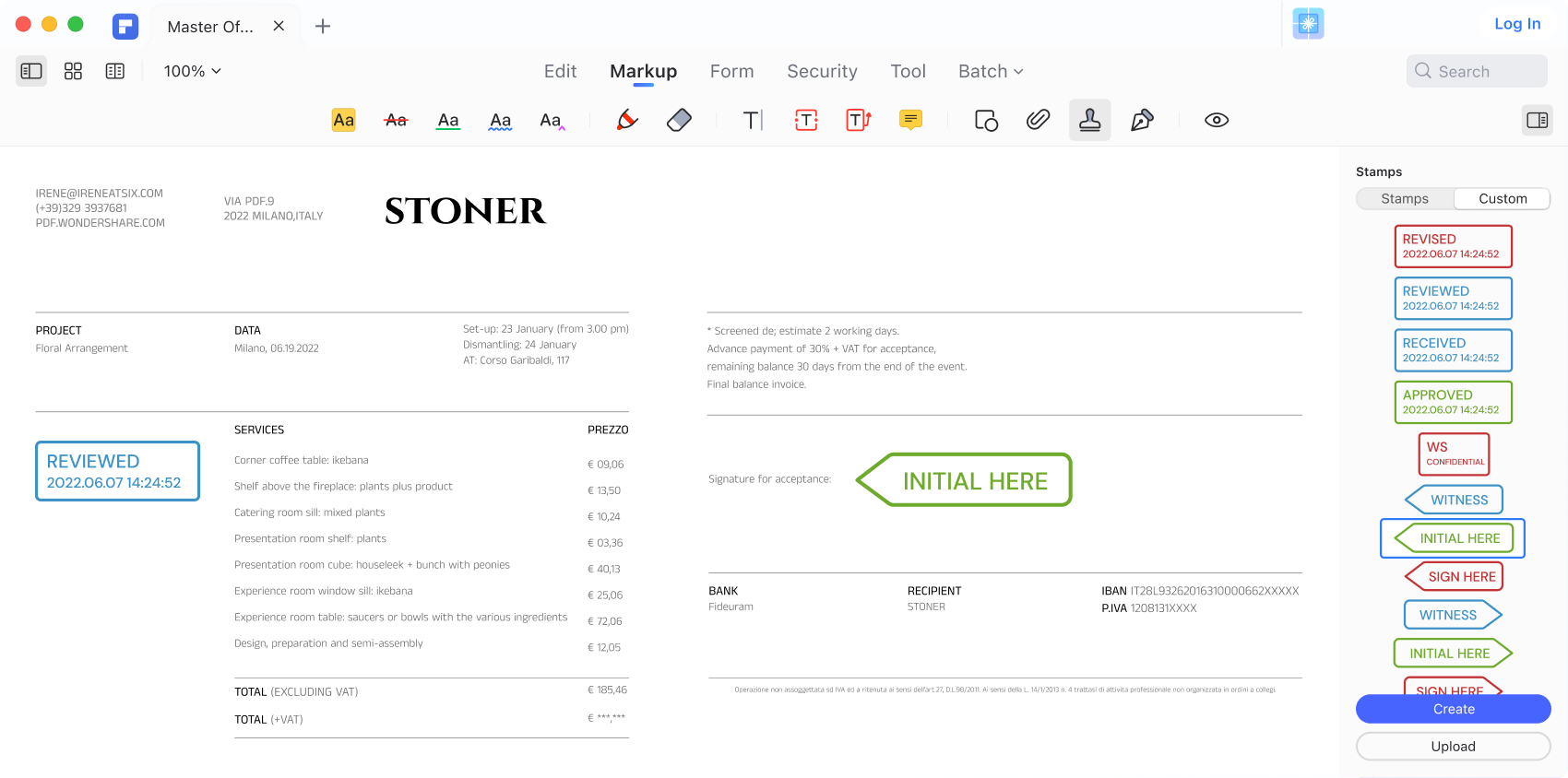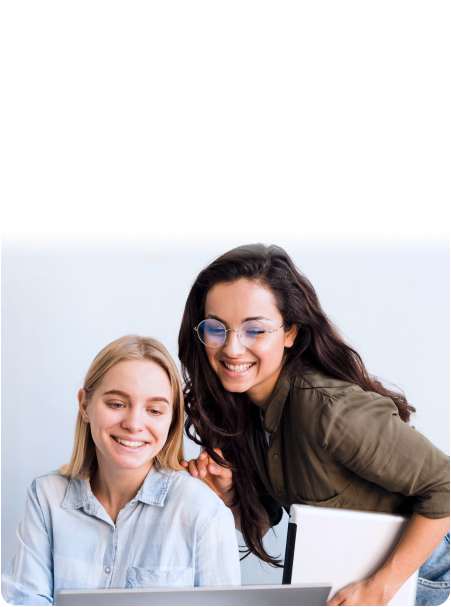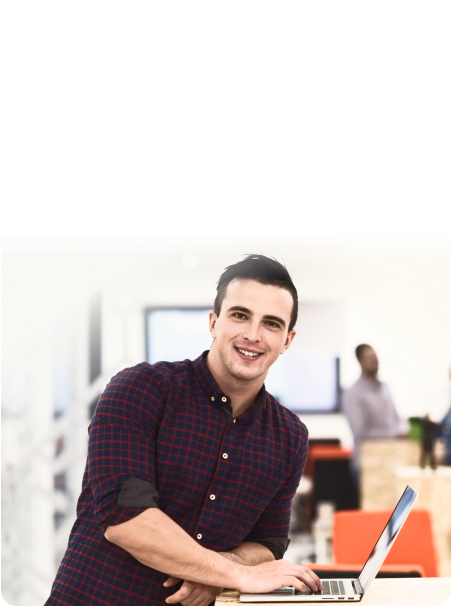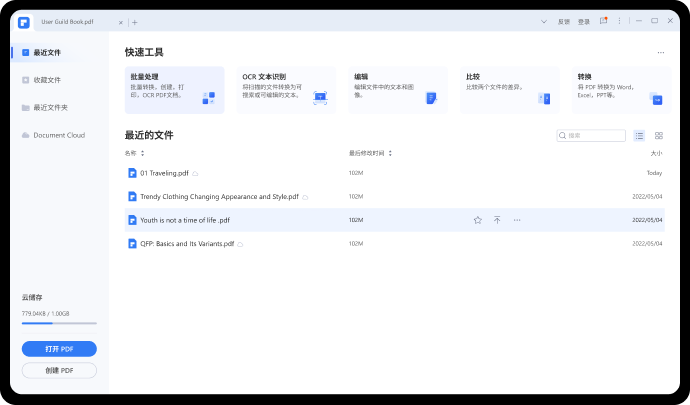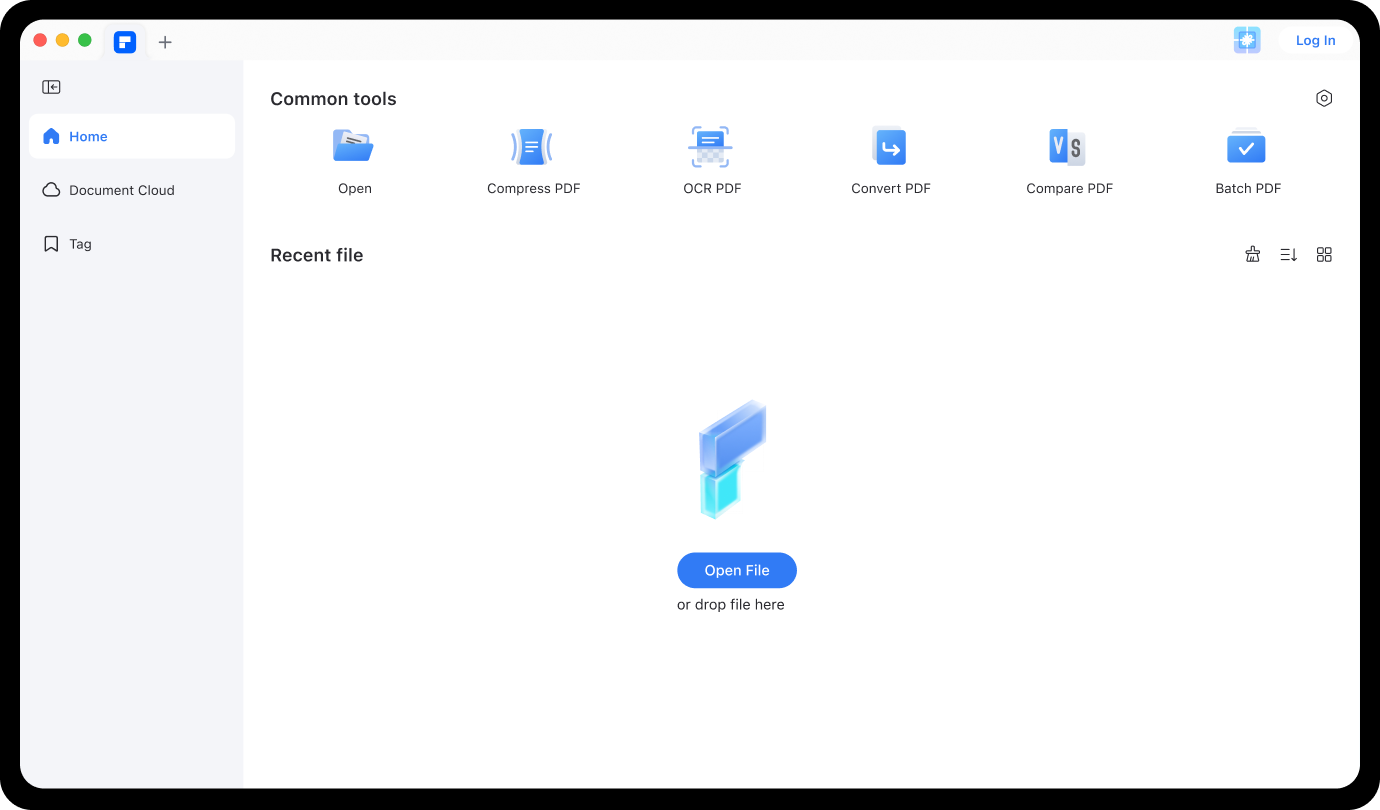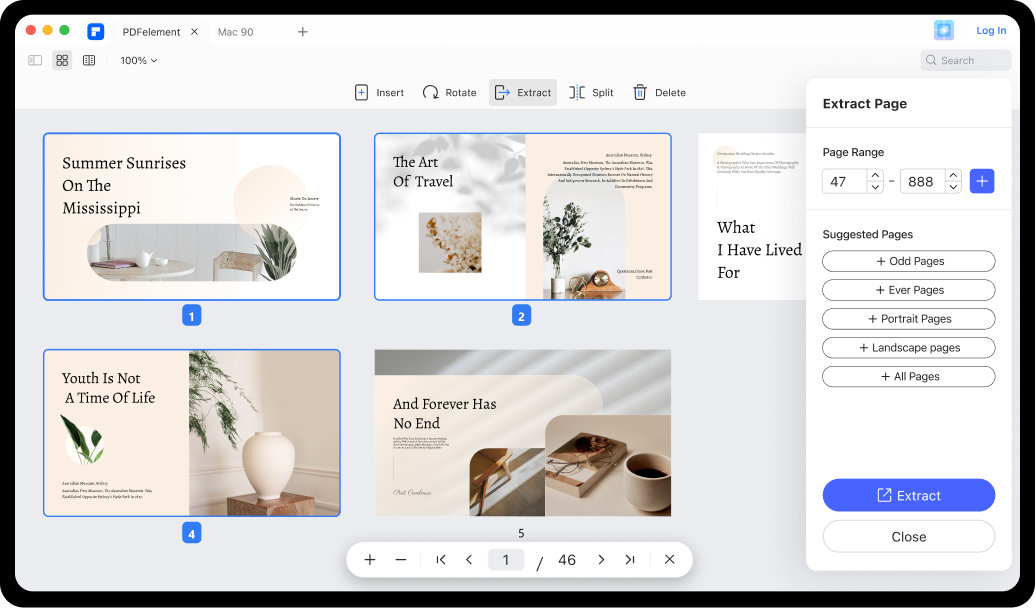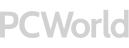

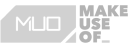
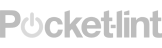
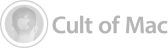
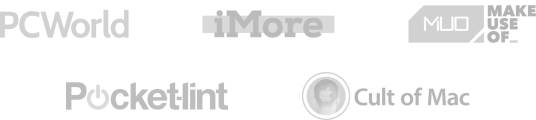
使用PDF标记和批注工具
随时随地轻松注释PDF
关于PDF注释工具的常见问题解答
-
如何注释 PDF?
注释和标记PDF的方法有很多。首先,您可以通过粘贴便签、用画笔或高亮工具注释文本。此外,您可以为文本添加下划线、删除线和高亮重要区域。当然还有动态形状、签章和线条。
-
我可以在没有 Adobe 的情况下对 PDF 进行注释吗?
Adobe Acrobat 是使用最广的 PDF 工具之一。但每月需要收取14.99 美元的收费。因此,您可以使用万兴PDF为您的 PDF 文件添加高质量的注释。您可以添加动态形状、线条和画笔工具。此外,您还可以添加注释、附件、反馈、电子签名、高亮文本等。它是 Adobe Acrobat 的完美替代品。
-
PDF中的注释是什么意思?
如果您知道如何在 Google Docs 和 MS Word 中添加评论,那么您已经对 PDF 注释应该有所了解。简而言之,PDF注释是将图形、文本和对象添加到便携式文档文件的做法,例如,您使用文本高亮功能高亮特定句子。您也可以使用形状、线条和文本颜色来做到这一点。
-
如何在 Chrome 中注释 PDF?
Google Drive 是一项免费的云服务,可让您在 Chrome 或任何其他桌面浏览器上注释和编辑 PDF。要在 Google Drive 上注释 PDF,只需上传文件,然后使用 Google Docs 打开它。然后,插入图像、绘图、脚注、评论、文本等。请记住,Google 文档支持 PDF 导出。
-
我在哪里可以免费注释 PDF?
万兴PDF是一款完美的免费软件,无需支付一分钱即可对 PDF 进行注释。您可以使用文本、线条、形状、绘图、箭头等对 PDF 进行注释。但是请注意,您可能需要购买 499 元/终生会员才能解锁更多功能包括去除水印。





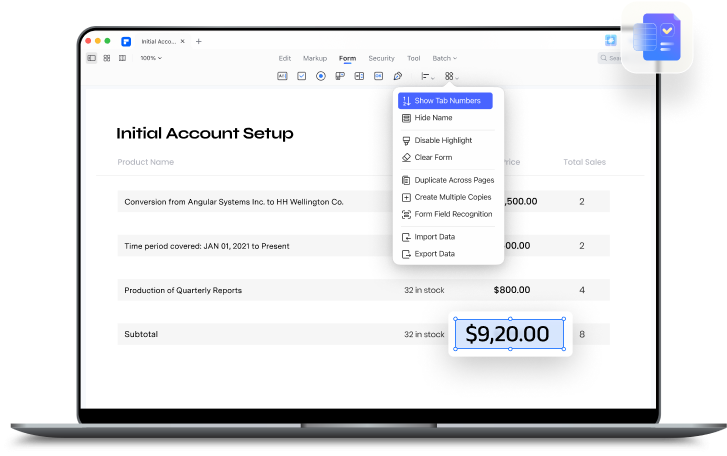





 便签
便签